윈도우 11 메모리 누수 문제가 있을 수 있습니다. 다양한 Windows 내부자가 지적했듯이 Windows 11 파일 탐색기는 닫힌 후에도 메모리를 독차지하여 사용하지 않는 RAM 예비 공간을 천천히 구축하는 것 같습니다. 후에 윈도우 11 설치 릴리스 버전을 테스트하기 위해 문제가 여전히 존재하는지 확인해야 했습니다.
내용물
- 메모리 누수가 무엇입니까?
- 잠깐, Windows 10에도 이 문제가 있나요?
- 버그이지만 큰 문제는 아닙니다.
그런 것 같습니다. 문제를 여러 번 재현할 수 있었고 항상 동일한 사용률을 기록했습니다. 하지만 이야기가 조금 더 있습니다. 윈도우 11 메모리 누수 문제가 있을 수 있지만 Windows 10도 마찬가지인 것 같습니다.
추천 동영상
메모리 누수가 무엇입니까?
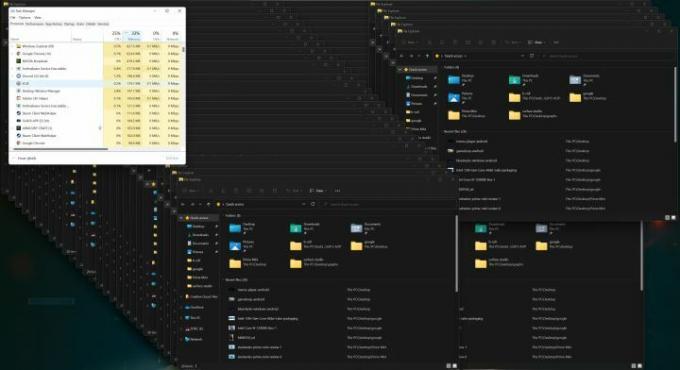
메모리 누수는 프로그램이 메모리를 차지하고 창을 닫은 후에도 메모리를 해제하지 않는 경우입니다. 본질적으로 그것은 램 열려있는 동안 필요하며 닫으면 해당 RAM을 풀로 반환하지 못합니다. 메모리 누수는 매우 일반적이며 Google 크롬에서 AMD의 촉매 소프트웨어 다른 지점에서.
Windows 11의 경우 문제는 파일 탐색기에 집중되어 있습니다. 즉, 파일 탐색기를 열고 닫을 때마다 프로그램을 사용하지 않는 동안에도 프로그램에서 사용 중인 RAM의 백로그가 천천히 생성됩니다. 이것은 확실히 메모리 누수처럼 보입니다. 계속되는 문제 미리보기 빌드 포함
다음에 PCGamer의 발자취, 내 컴퓨터에 Windows 11의 최신 빌드를 설치했습니다. 게이밍 PC 파일 탐색기 창에 스팸을 보내기 시작했습니다. 사용량을 모니터링하기 위해 작업 관리자를 열고 50개 이상의 창을 열었습니다(파일 탐색기가 메모리 사용률 목록의 맨 위에 올 때까지). 모든 창을 닫은 후 사용률이 떨어졌지만 파일 탐색기가 유휴 상태에서 사용하는 것과 거의 비슷하지 않았습니다.
유휴 상태에서 파일 탐색기는 약 80MB의 메모리를 소비했으며 50개의 창을 연 후에는 640MB로 뛰어올랐습니다. 창을 닫고 몇 시간을 기다린 후에도 파일 탐색기는 여전히 약 420MB의 메모리를 먹고 있었습니다. 나는 한 번에 하나의 창을 열고 닫고 사용량을 모니터링하면서 매번 사용량이 3MB 단위로 증가하는 것을 천천히 지켜보면서 제 자신을 온전하게 점검했습니다.
약 12번 더 시도하면서 사용률이 1GB 이상으로 올라가고 그 상태를 유지하는 것을 천천히 지켜보았습니다. 모두 파일 탐색기 창이 하나도 열리지 않은 상태였습니다.
작업 관리자가 리소스 사용량을 모니터링하는 데 가장 신뢰할 수 있는 프로그램이 아니라는 점을 먼저 말씀드리겠습니다. 다시 확인하기 위해 리소스 모니터를 열었습니다. 프로세스를 다시 수행한 후 작업 관리자에 나열된 메모리 양이 리소스 모니터 아래에 표시되었습니다. 사적인 탭. 즉, 다른 프로그램과 공유할 수 없는 작업에서 사용 중인 메모리입니다. 따라서 이것은 다른 프로그램이 호출할 때 메모리를 해제하는 경우가 아닙니다.
그것은 나에게 충분한 증거였고, 나는 이 글을 쓰기 시작했다. 그것은 우리의 존경받는 컴퓨팅 편집자 Luke Larsen 지적: Windows 10에도 동일한 문제가 있습니까?
잠깐, Windows 10에도 이 문제가 있나요?
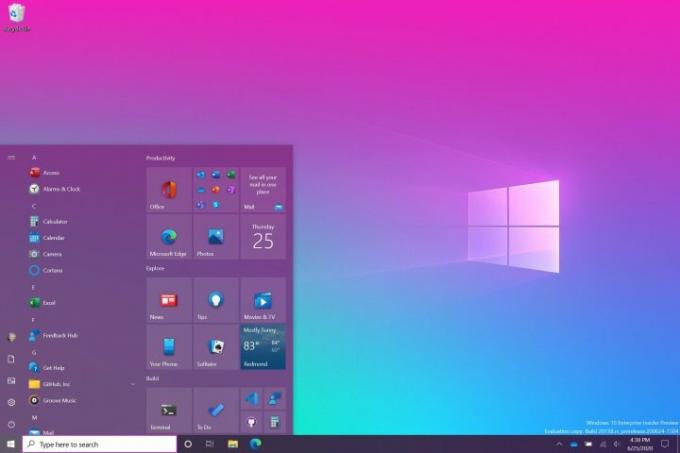
예, Windows 10에도 메모리 누수 문제가 있습니다. 그것은 몇 년 동안. "Windows 10 메모리 누수"를 검색하면 지난 몇 년간 Windows 10의 메모리 누수에 대한 수십 개의 보고서가 생성됩니다. 전부는 아니지만 대부분은 지난 몇 년 동안 다양한 업데이트로 해결되었습니다. 나는 그것을 직접 테스트해야했습니다.
그래서 RAM 모듈 자체에 문제가 없는지 확인하기 위해 별도의 Windows 10 컴퓨터를 부팅하고 동일한 프로세스를 실행했습니다. 유휴 기준선을 잡고 50개의 파일 탐색기 창을 열고 닫고 10분 동안 시간을 보냈습니다. 이는 Windows 11이 420MB의 사용률에 도달하는 데 걸린 시간과 동일하며 이후 몇 시간 동안 유지되었습니다.
동일한 결과를 생성했지만 동일한 규모는 아닙니다. 유휴 상태에서 Windows 10의 파일 탐색기는 약 60MB의 RAM을 차지했으며 50개의 창을 열면 307MB로 뛰어 올랐습니다. 닫고 10분을 기다린 후 95MB로 다시 떨어졌습니다.
이는 Windows 10에서 50개의 창을 열고 닫은 후 58% 증가했지만 Windows 11에서는 무려 425% 증가한 것입니다. 작업 관리자를 열고 Windows 탐색기 작업을 다시 시작하여 문제를 해결할 수 있습니다. 하지만 그럼에도 불구하고 활용도가 올라가는 것을 보았습니다.
나는 Windows 10에 이 과정을 12번 정도 반복하여 동일한 처리를 했습니다. 그리고 마지막 창을 닫은 후에도 활용도는 여전히 예상보다 훨씬 높았습니다. 그러나 저녁 시간 동안 Windows 10은 사용된 메모리를 여유 공간으로 반환했습니다. Windows 11은 그렇지 않았습니다.
버그이지만 큰 문제는 아닙니다.

있는 것 같다 일부 Windows 11 파일 탐색기에 문제가 있으며 메모리 누수처럼 보입니다. 더 큰 문제는 순진한 사용자가 시간이 지남에 따라 훨씬 느리게 느껴지는 PC에 걸려 넘어지는 것입니다. 32GB의 메모리로 50개의 파일 탐색기 창을 열어도 게임용 PC 속도가 많이 느려졌습니다. 내 XPS 13 Windows 10에서는 파일 탐색기가 여러 번 충돌했습니다.
아무도 합리적으로 한 번에 50개의 창문을 열어서는 안 됩니다. 그게 요점이 아닙니다. 요점은 시간이 지남에 따라 그렇지 않은 파일 탐색기 창으로 메모리 예약을 막을 수 있다는 것입니다. 파이프를 청소하는 유일한 방법은 작업 관리자에서 작업을 다시 시작하거나 컴퓨터를 다시 시작하는 것입니다. 전적으로.
예전에도 말했듯이 나는 Windows 11로 업그레이드 대기 중 이 꼬임이 다림질 될 때까지. 결국 이 문제는 두 달 전에 처음 보고되었으며 오늘 설치한 Windows 11 빌드에서도 비슷한 동작이 발생했습니다. 큰 메모리 누수일 수도 있고 Windows 10에도 존재하는 작은 메모리 누수일 수도 있습니다.
메모리 누수는 많은 프로그램에서 발생하며 이를 해결하기 위해 해야 할 최악의 조치는 컴퓨터를 다시 시작하는 것입니다. 이 문제를 실제보다 크게 만들고 싶지 않습니다. 즉, 메모리가 8GB 이하인 컴퓨터는 이 문제로 인해 빠르게 느려지기 시작할 수 있으며 Windows 11이 문제를 증폭시키는 것 같습니다.
편집자 추천
- 최악에서 최고까지 12개 Windows 버전 모두 순위 지정
- Windows 11은 RGB 주변 장치를 사용하기 쉽게 만듭니다.
- Windows Copilot은 모든 Windows 11 컴퓨터에 Bing Chat을 넣습니다.
- Windows 11은 거의 20년 된 이 고전적인 기능을 버리고 있습니다.
- PC가 느리게 실행되는 경우 최신 Windows 11 업데이트가 원인일 수 있습니다.


